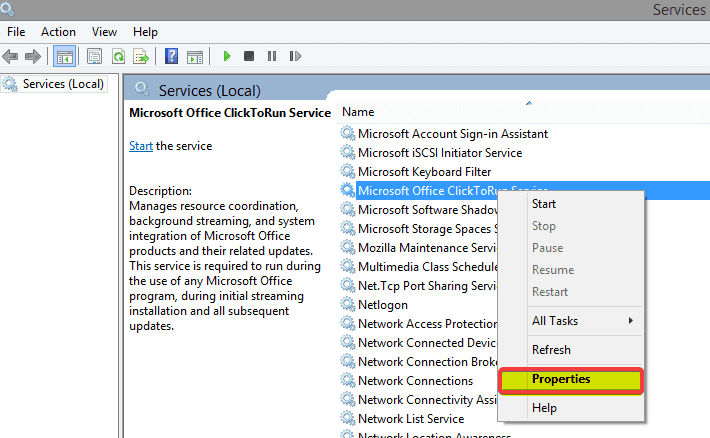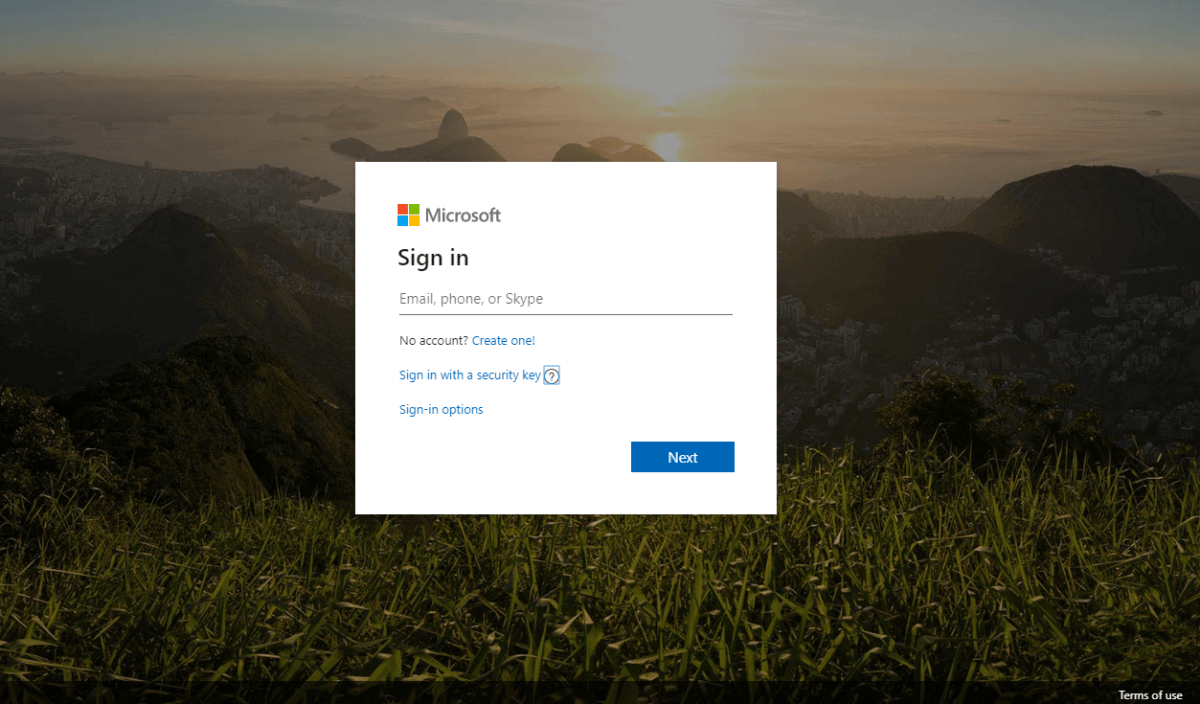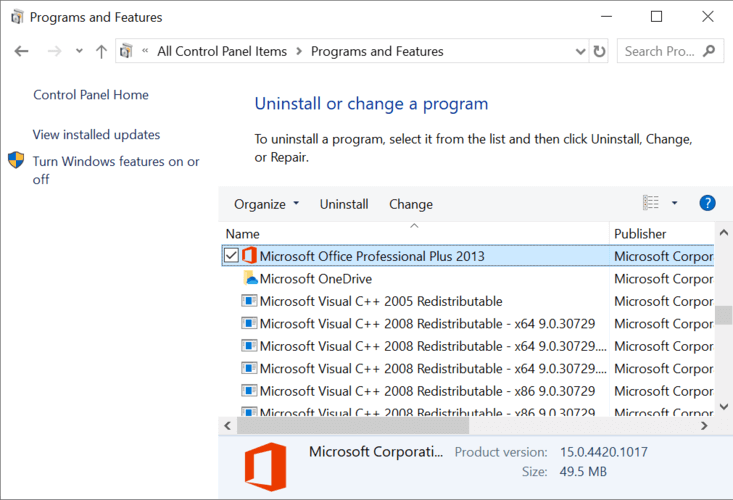Cómo corregir el código de error 30068-39 en la instalación de Microsoft Office
Compilamos una lista con las soluciones más comunes, pruébelas en el orden indicado. Con suerte, solucionarán el error de instalación.
¿Cómo puedo corregir el código de error 30068-39 en la instalación de Microsoft Office?
1 Compruebe si el servicio Click-to-Run está deshabilitado
- Pulse la tecla Inicio + R. Esto abrirá Ejecutar
- Escriba services.msc
- Haga clic en Aceptar
- Desplácese hacia abajo y seleccione el servicio Hacer clic y ejecutar de Microsoft Office
- Si el estado está deshabilitado, haga clic con el botón derecho y seleccione Propiedades
- En la pestaña General, seleccione Manual o Automático
- Haga clic en Aplicar – Aceptar
- Instale Office una vez más.
- Si el estado no dice Deshabilitado, siga los pasos que se presentan en la reinstalación de Office
2 Reinicie su computadora y reinstale Office
- Para reiniciar su computadora, vaya al menú Inicio.
- Haga clic en Iniciar en la esquina inferior izquierda.
- Haga clic en la opción de poder, entonces es electo Reiniciar.
- Después de reiniciar su computadora, puede reinstalar Office.
- Vaya a www.office.com y seleccione Iniciar sesión.
- Inicie sesión con su nombre de usuario y contraseña.
- Seleccione Instalar Office.
- Dependiendo de su navegador, seleccione Ejecutar en Edge o Internet Explorer o Guardar archivo en Firefox.
- En la siguiente pregunta, haga clic en Sí.
- La instalación habrá finalizado cuando reciba el mensaje: ¡ Ya está listo! ¡Office está instalado ahora!
3 Desinstale y vuelva a instalar Office
- Descargue y vuelva a instalar la herramienta de soporte de desinstalación de Office.
- Para Edge o Chrome: haga clic con el botón derecho en SetupProd_OffScrub.exe en la esquina inferior izquierda. Luego haga clic en Abrir.
- Para Internet Explorer: en la parte inferior de la ventana del navegador, seleccione Ejecutar para iniciar SetupProd_OffScrub.exe.
- Para Firefox: En la ventana emergente, seleccione Guardar archivo y luego seleccione la flecha de descarga para ejecutar SetupProd_OffScrub.exe.
- Seleccione la versión de Office que desea desinstalar.
- Haga clic en Siguiente.
- Cuando se le solicite, reinicie su computadora.
- Para reinstalar Office, siga los pasos presentados en la sección anterior.
Si tiene problemas para desinstalar Office, asegúrese de consultar nuestra guía.
Debería ser así. Háganos saber en un comentario cuál de estas soluciones lo ayudó a solucionar su problema. Si tiene otras recomendaciones, compártalas con nosotros.